So konvertieren Sie WAV in MP3 - 5 beste Methoden, die Sie kennen sollten
Wie können Sie WAV in MP3 mit der Originalqualität konvertieren, wenn Sie die WAV-Dateien auf iPhone, Xbox und anderen MP3-Playern verwenden müssen? WAV ist ein Audioformat mit einer Reihe von Spuren, Abtastrate, Bittiefe sowie den unkomprimierten RAW-Audiodaten. Stattdessen ist MP3 ein komprimiertes Audioformat mit schneller Dekodierung, das nahezu alle Hardware-Audioplayer unterstützt.
Um WAV kostenlos in MP3 zu konvertieren, die optimalen Parameter für das MP3-Ausgabe-Audioformat festzulegen oder sogar die besten WAV-MP3-Audiokonverter direkt auf Smartphones zu verwenden, können Sie den Artikel lesen und den gewünschten auswählen Anforderung.
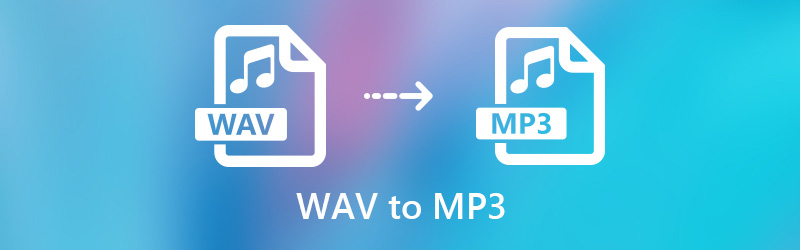

Teil 1: Professionelle Methode zum einfachen Konvertieren von WAV in MP3
MP3 ist ein Audioformat mit weit verbreiteter Akzeptanz. Wenn Sie WAV in MP3 mit der gewünschten Abtastrate, Kanälen, Audio-Bitrate oder sogar WAV-Dateien mit der Originalqualität konvertieren müssen, Vidmore Video Converter ist der umfassendste WAV-zu-MP3-Audiokonverter, der mehr als 200 Dateiformate unterstützt.
- Konvertieren Sie WAV in MP3-, ALAC-, AIFF-, FLAC-, MP2- und weitere Formate.
- Personalisieren Sie die Video- und Audiodateien mit Trimmen, Drehen, Zuschneiden, Verbessern usw.
- Unterstützt die Hardwarebeschleunigung von NVIDIA CUDA, NVENC, Intel und AMD.
- Erhalten Sie die Originalqualität Ihres Videos und Audios, einschließlich 4K-Dateien.

Schritt 1: Laden Sie den Video Converter herunter und installieren Sie ihn
Sobald Sie den Video Converter installiert haben, können Sie den WAV to MP3-Konverter auf Ihrem Computer starten. Danach können Sie auf "Datei hinzufügen" klicken, um die WAV-Audiodateien zu laden, die Sie in das Programm konvertieren möchten.
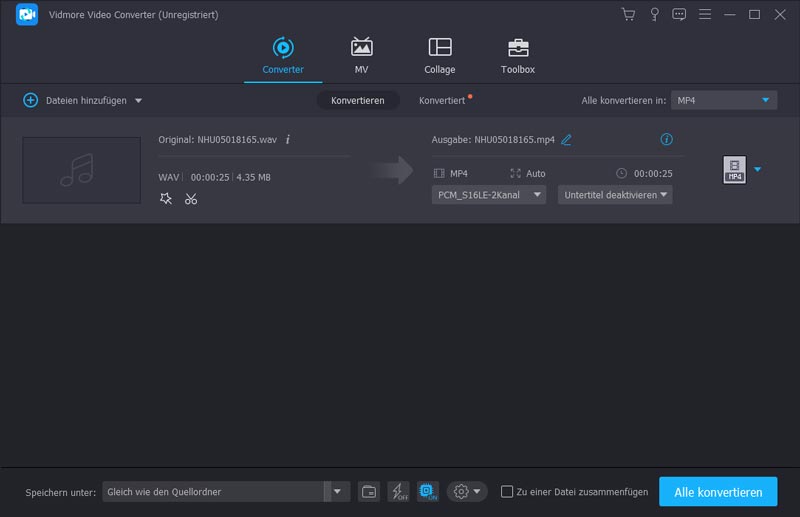
Schritt 2: Wählen Sie MP3 als Ausgabeformat
Klicken und entfalten Sie das Menü „Profil“ und wählen Sie „Allgemeines Audio“. Sie können „MP3 - MPEG Layer-3 Audio (* .mp3)“ auswählen, um die WAV-Datei entsprechend in das MP3-Audioformat zu konvertieren.
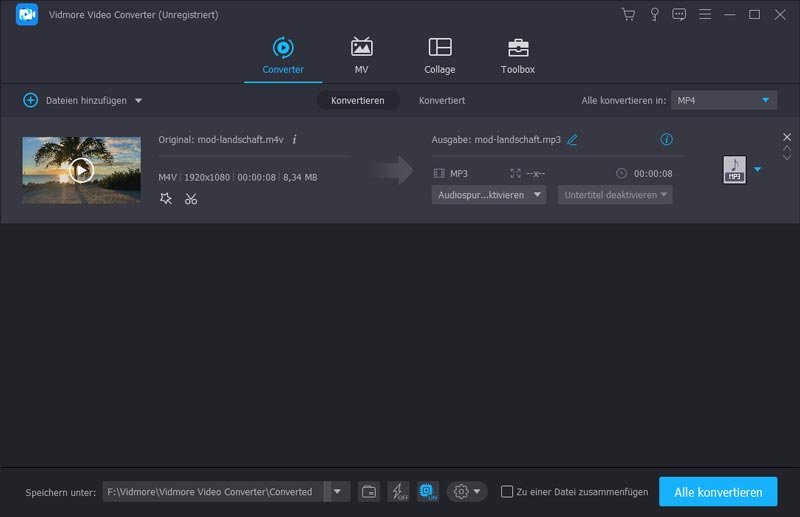
Schritt 3: Stellen Sie die Parameter für die Ausgabe von MP3 ein
Gehen Sie zum Menü "Einstellungen" und passen Sie die Audioeinstellungen an, z. B. "Encoder", "Sample Rate", "Channels" und "Audio Bitrate". Sie können die Parameter jederzeit wie gewünscht einstellen.
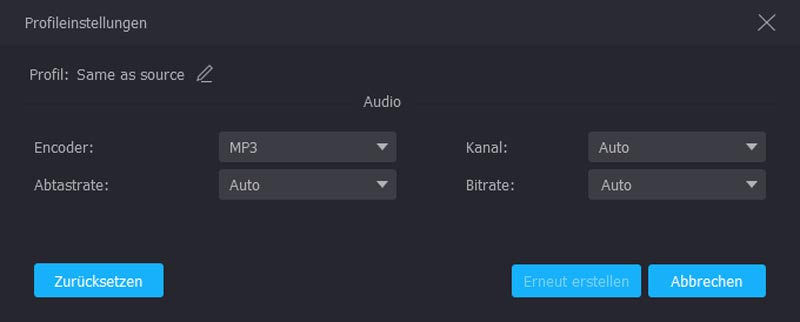
Schritt 4: Konvertieren Sie WAV wie gewünscht in MP3
Wählen Sie den Zielordner und klicken Sie auf die Schaltfläche "Konvertieren", um die WAV in MP3 zu transkodieren. Wenn der gesamte Vorgang abgeschlossen ist, können Sie auf "Ordner öffnen" klicken, um die konvertierten MP3-Dateien abzurufen.
Teil 2: Konvertieren von WAV in MP3 über den kostenlosen Online-Videokonverter
Gibt es eine Methode, um WAV kostenlos online in MP3 umzuwandeln? Insbesondere wenn Sie Audiodateien mit der Originalqualität konvertieren müssen, Vidmore Free Audio Converter ist der Online-Audiokonverter, der gängige Audioformate transkodiert, insbesondere wenn Sie die MP3-Bitrate mit hoher Qualität auf 320 KBit / s einstellen müssen.
Schritt 1: Laden Sie die WAV-Dateien online hoch
Gehen Sie zum kostenlosen Online-Konverter von WAV zu MP3. Klicken Sie auf "Dateien zum Konverter hinzufügen", um die WAV-Dateien in das Programm hochzuladen. Natürlich können Sie Vidmore Launcher auch vorher herunterladen.
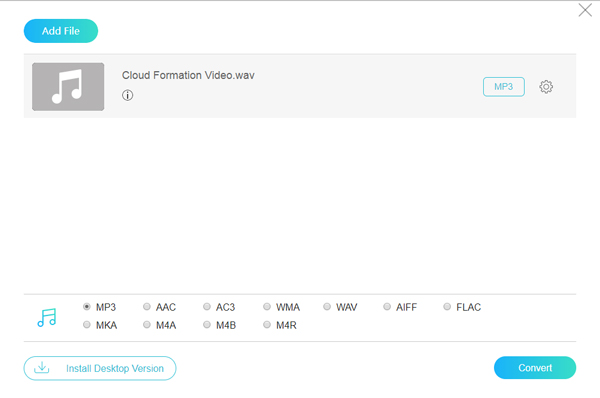
Schritt 2: Wählen Sie das MP3-Format als Ausgabe
Wählen Sie ein Ausgabeformat als MP3 für die Audiokonvertierung. Wenn Sie eine MP3-Audiodatei mit 320 KBit / s und hoher Qualität erhalten möchten, können Sie die Bitrate gemäß Ihren Anforderungen einstellen.
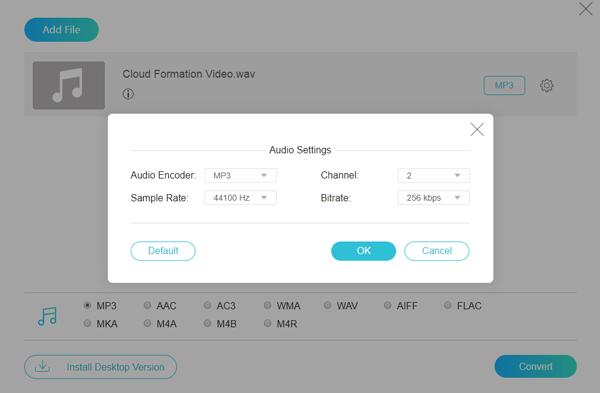
Schritt 3: Beginnen Sie mit der Konvertierung von WAV in MP3
Klicken Sie auf "Konvertieren", um die WAV in das MP3-Format zu konvertieren. Der gesamte Konvertierungsprozess dauert einige Zeit. Sie können die MP3-Ausgabe nach der Konvertierung auf Ihren Computer herunterladen.
Teil 3: 3 Beste WAV zu MP3 Konverter für iPhone / Android Phone
Wenn Sie nur einige WAV-Dateien konvertieren müssen, können Sie die WAV-MP3-Konverter für Android-Telefone oder iPhones verwenden. Wenn Sie Audiodateien auf einem Smartphone konvertieren müssen, erfahren Sie mehr über 3 verschiedene Konverter (siehe unten).
Top 1: Infuse Pro 5
Infuse Pro 5 ist der WAV-zu-MP3-Konverter für das iPhone, mit dem Sie die meisten Audioformate genießen, Audiodateien konvertieren und Videos von überall streamen können sowie unübertroffene AirPlay- und Untertitelunterstützung.
- Spielen Sie Audioformate mit vollständig zertifiziertem Digital Plus-, DTS- und DTS-HD-Audio ab.
- Durchsuchen und Abspielen von Audio, das auf Ihren Mac-, PC-, NAS- und Cloud-Diensten gespeichert ist.
- Streamen Sie eine Vielzahl von Audiotypen wie WAV, FLAC, MP3 und mehr.
- Verbinden Sie sich mit dem Titel, um den beobachteten Verlauf zu synchronisieren, Bewertungen und Kommentare einzureichen.
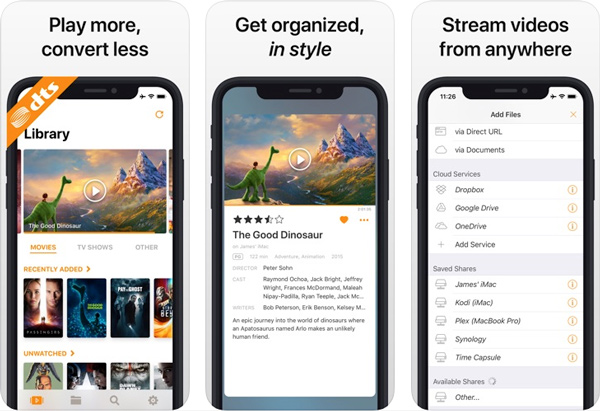
Top 2. MP3-Konverter
Genau wie der Name des WAV to MP3 Converter, MP3 Konverter ist ein einfacher und schneller MP3-Konverter, der alle gängigen Eingabeformate wie MP3, FLAC, WMA, OGG, AAC, APE, WAV, AIFF und andere unterstützt.
- Passen Sie Frequenz, Bitrate, Kanal, Startzeit, Dauer und mehr an.
- Bearbeiten Sie die MP3-Tags, Metadaten, ändern Sie das Volumen und sogar den Stapelprozess.
- Erstellen und speichern Sie Ihre Voreinstellungen mit einer schnellen und einfachen Konvertierung.
- Wählen Sie ein Verzeichnis und konvertieren Sie WAV automatisch im Batch in MP3.
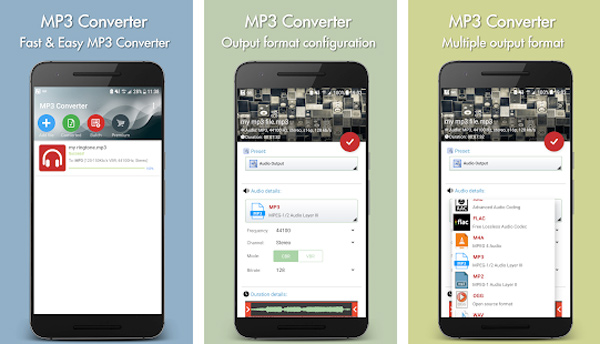
Top 3. Audio MP3 Cutter Mix Converter
Audio MP3 Cutter Mix Konverter ist der All-in-One-Konverter von WAV zu MP3, der Audiodateien zusammenführt. mischt Audioclips, ändert Metadaten, konvertiert WAV in MP3 und erstellt Klingeltöne für Android-Telefone.
- Konvertieren Sie WAV in MP3 mit unterschiedlichen Abtastraten, z. B. 32/64/128/192.
- Ändern Sie die Metadaten-Tags, den Namen des Musikalbums, das Genre, den Komponisten, die Zeit usw.
- Stellen Sie den getrimmten Ton in Klicks als Klingelton, Benachrichtigungston und Alarmton ein.
- Erweiterte Bearbeitungsfunktionen, Mischen, Zusammenführen, Bearbeiten und Konvertieren von Audio.
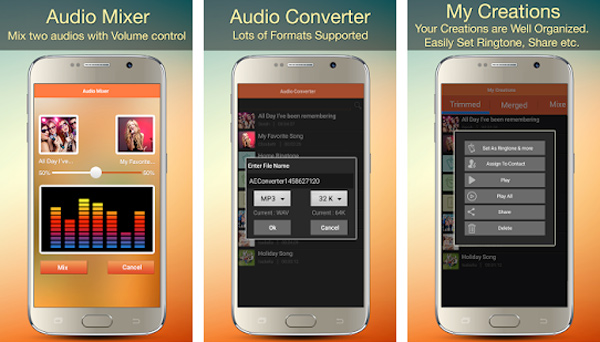
Fazit
Dieser Artikel beschreibt die 5 verschiedenen Methoden zum Konvertieren von WAV in MP3-Dateien. Wenn Sie die MP3-Dateien anpassen müssen, ist VidMore Video Converter immer die erste Wahl. Sie können auch den kostenlosen Online-Konverter nutzen, um die MP3-Dateien zu erhalten. Darüber hinaus erhalten Sie 3 weitere WAV-zu-MP3-Konverter für Smartphones, die im Artikel empfohlen werden.
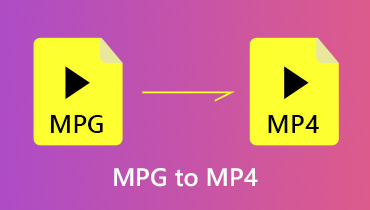 So konvertieren Sie MPG in MP4 auf Ihrem Desktop oder online
So konvertieren Sie MPG in MP4 auf Ihrem Desktop oder online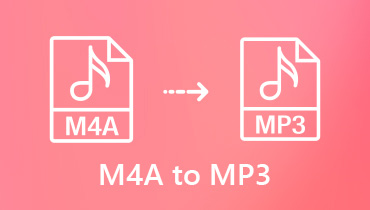 So konvertieren Sie M4A in MP3 - Hier sind 4 einfache Methoden, die Sie kennen sollten
So konvertieren Sie M4A in MP3 - Hier sind 4 einfache Methoden, die Sie kennen sollten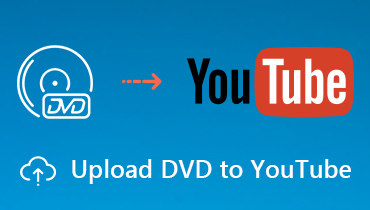 DVD auf YouTube hochladen
DVD auf YouTube hochladen